Jak odtwarzać MP3 w Ubuntu
Jeśli przeszedłeś na system Ubuntu z systemu operacyjnego Windows, wydaje się, że korzystanie z systemu operacyjnego Linux jest trudne, szczególnie z wiersza poleceń. Ponieważ większość funkcji Linuksa oparta jest na linii poleceń. Nawet większość użytkowników Linuksa woli uruchamiać dystrybucje serwerów Linux, które całkowicie zależą od Terminala bez graficznego pulpitu, ponieważ zapewnia to większą stabilność, szybkość i mniejsze wykorzystanie zasobów.
Na początku będzie ci trochę trudniej zaprzyjaźnić się z wersją Ubuntu na komputery lub serwery. Mimo to możesz cieszyć się muzyką i filmami w systemie Ubuntu bez zaawansowanej wiedzy na temat graficznego interfejsu użytkownika Ubuntu lub wiersza poleceń.
Więc dzisiaj przyjrzymy się niektórym sposobom używania GUI i terminala do odtwarzania plików mp3 w Ubuntu. Używam Ubuntu 18.04 LTS do uruchamiania poleceń i wyjaśniania metod.
Odtwarzaj MP3 przy użyciu domyślnego odtwarzacza audio Rhythmbox
Jest to domyślny odtwarzacz w Ubuntu do odtwarzania plików mp3 i innych formatów, w tym WAV, OGG, FLAC itp.
Aby uruchomić aplikację Rhythmbox, naciśnij klawisz Windows lub kliknij ikonę kreski w lewy dolny róg pulpitu, aby otworzyć menu deski rozdzielczej. Następnie wyszukaj aplikację Rhythmbox, wpisując jej nazwę w pasku wyszukiwania. Gdy pojawi się aplikacja, kliknij ją, aby ją otworzyć.
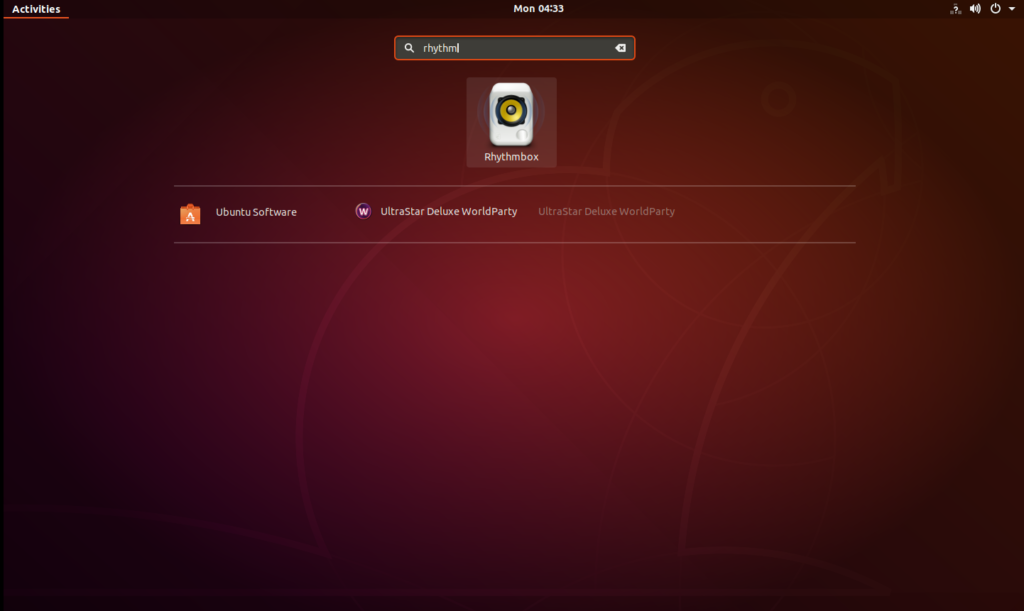
Po otwarciu aplikacji konieczne będzie zaimportowanie plików mp3. Kliknij ikonę + , aby dodać pliki.
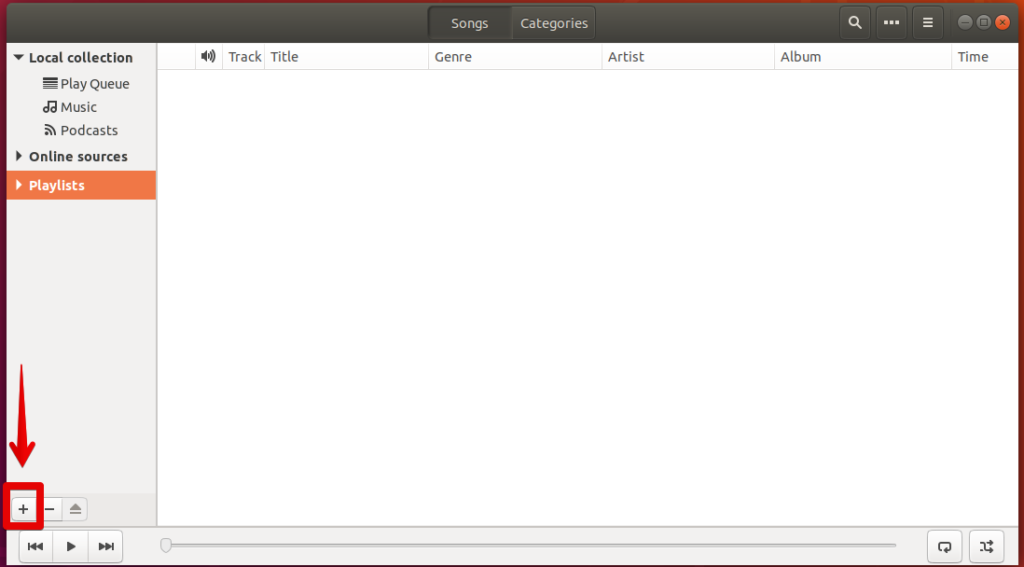
Następnie kliknij Załaduj z pliku.
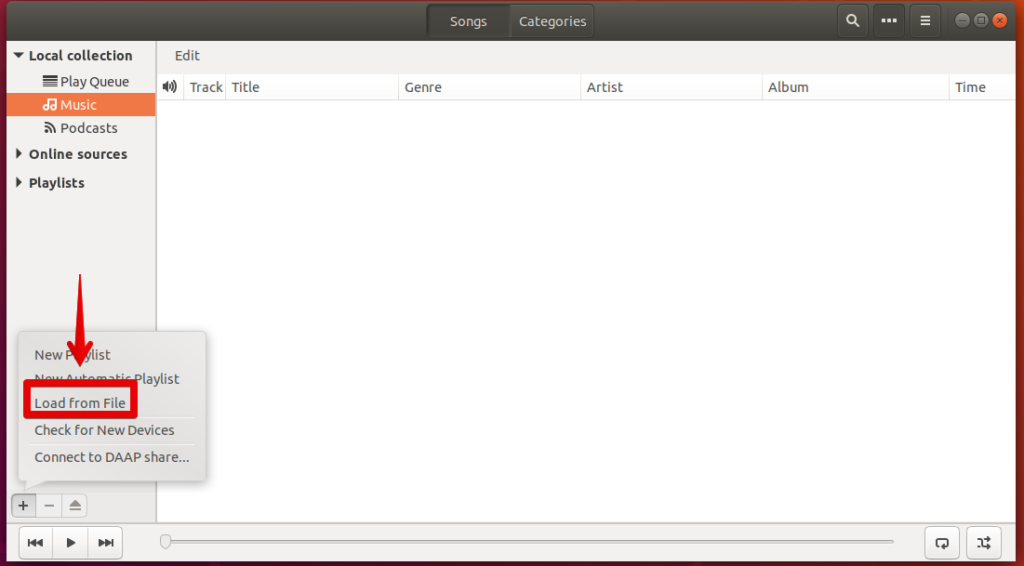
Jeśli masz listę odtwarzania, możesz ją przesłać. W przeciwnym razie wybierz Wszystkie pliki od dołu, a następnie wybierz ścieżkę na komputerze, na której znajdują się pliki mp3. Następnie kliknij Otwórz .
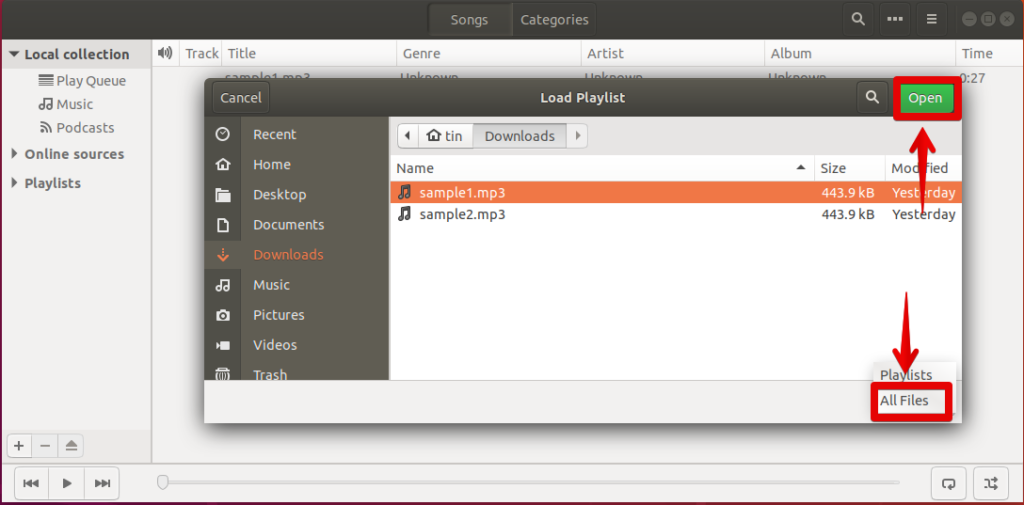
Po otwarciu pliku kliknij przycisk Odtwórz, aby odtworzyć plik mp3.
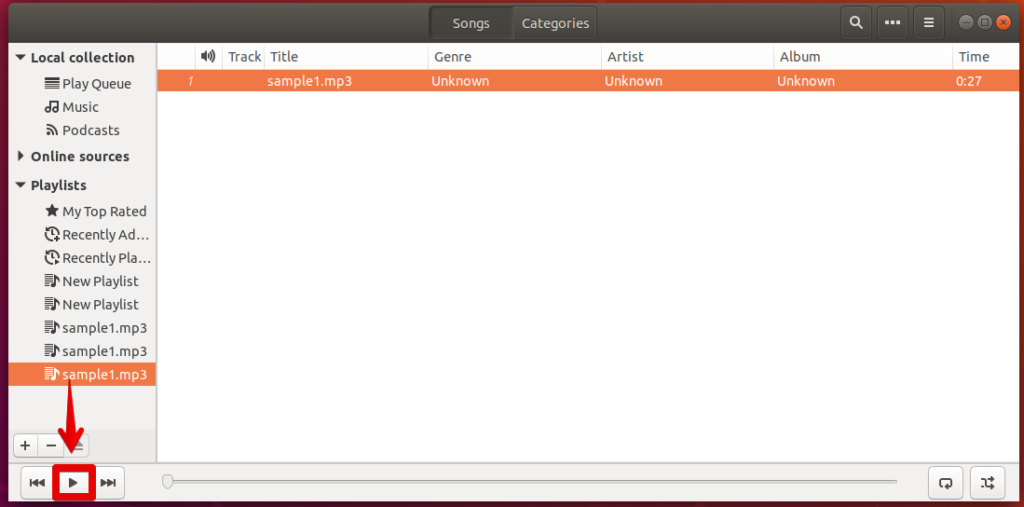
Istnieje alternatywny sposób odtwarzania plików mp3 za pomocą Rhythmbox. Aby z tego skorzystać, przejdź do folderu, w którym znajdują się pliki mp3. Wybierz plik mp3, kliknij go prawym przyciskiem myszy, a następnie wybierz Właściwości .
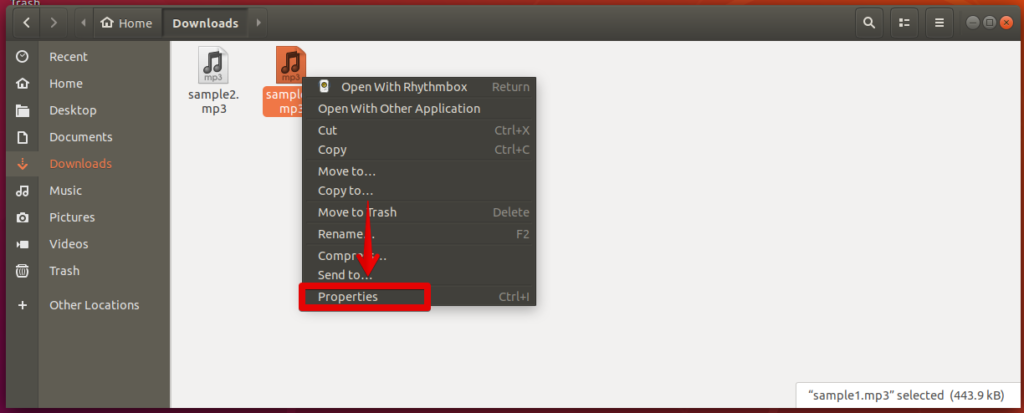
W oknie Właściwości kliknij kartę OpenWith .
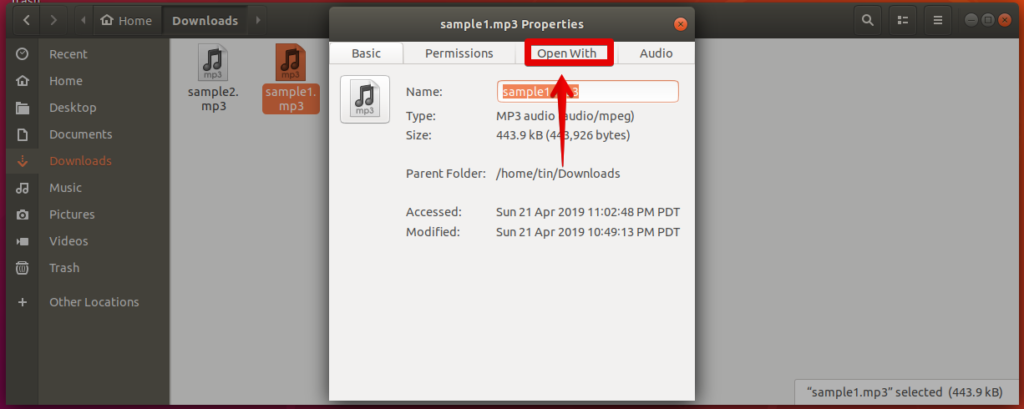
Z zalecanych aplikacji wybierz Rhythmbox, aby ustawić jako aplikację domyślną. Teraz, gdy otworzysz dowolny plik mp3, zostanie on automatycznie otwarty w aplikacji Rhythmbox.
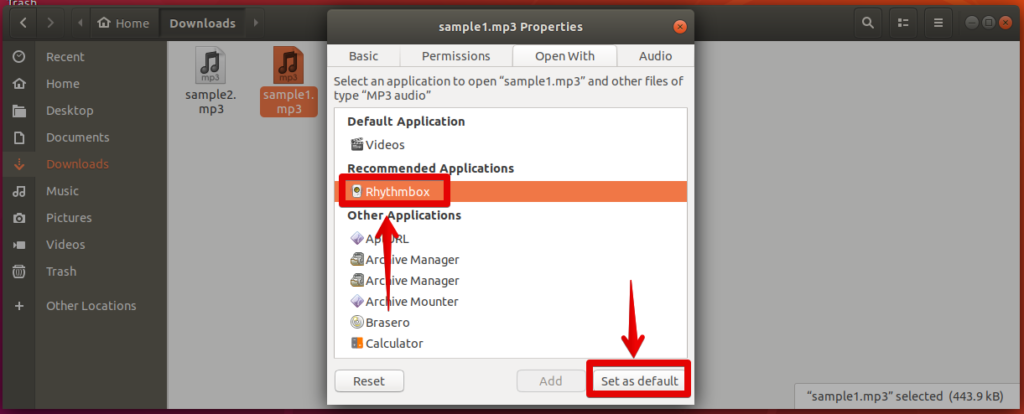
Odtwarzaj MP3 za pomocą aplikacji mpg123
Mpg123 pozwala odtwarzać dowolne pliki mp3 z terminala. Aby zainstalować go za pomocą terminala, naciśnij Ctrl + Alt + T. Uruchomi terminal. Następnie wprowadź następujące polecenie:
$ sudo apt-get install mpg123
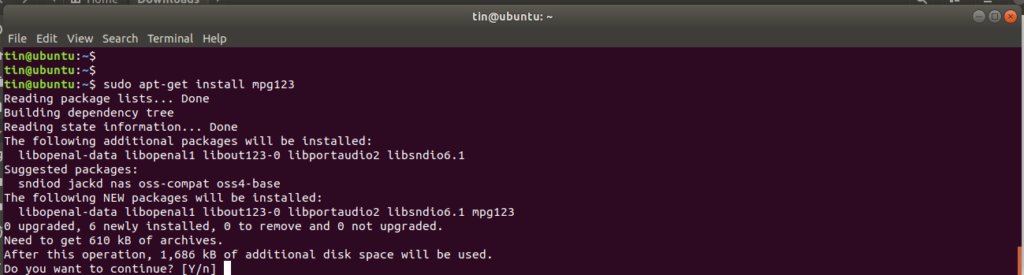
Po wyświetleniu monitu o kontynuację naciśnij klawisz y na klawiaturze.
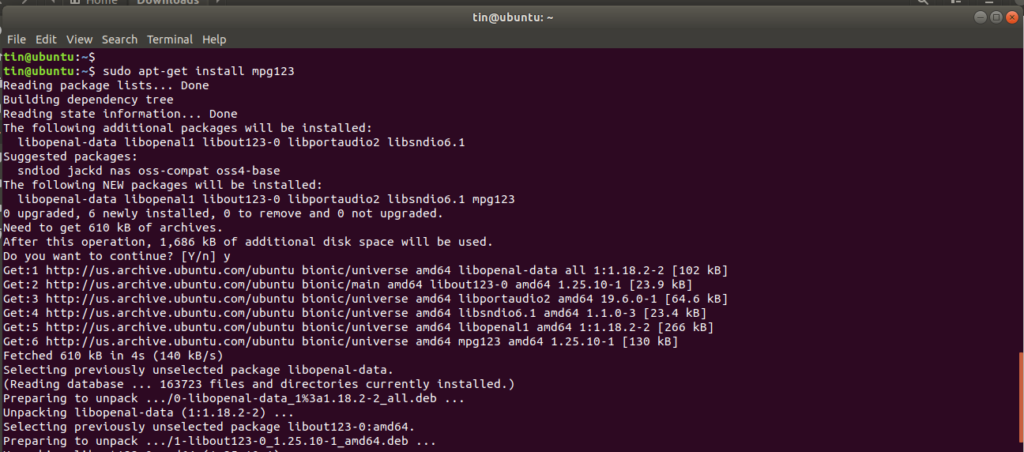
Przejdź do folderu zawierającego pliki mp3. Wpisz cd , a następnie katalog, w którym znajdują się pliki mp3. Mam moje pliki mp3 zawarte w folderze pobierania Ubuntu.
Ogólna składnia polecenia to:
$ cd / [ścieżka do pliku]
Następnie wpisz mpg123 , a następnie nazwę pliku mp3:
$ mpg123 [nazwa pliku]
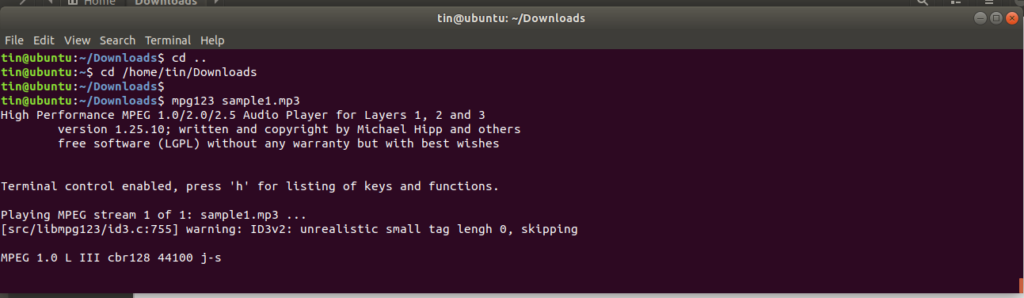
Mpg123 obsługuje symbol wieloznaczny, dzięki czemu można wysłać kilka plików mp3 jednocześnie Wpisz powyższe polecenie, ale zamień nazwę pliku na *.mp3 jak poniżej:
$ mpg123 *.mp3

Korzystanie z VLC Player do odtwarzania plików muzycznych MP3
W Ubuntu możesz również używać popularnego odtwarzacza VLC używanego głównie przez użytkownika Windows. Aby zainstalować odtwarzacz VLC, otwórz terminal, naciskając kombinację klawiszy Ctrl + Alt + T .
Następnie wprowadź poniższe polecenie w Terminalu:
$ sudo apt-get install vlc
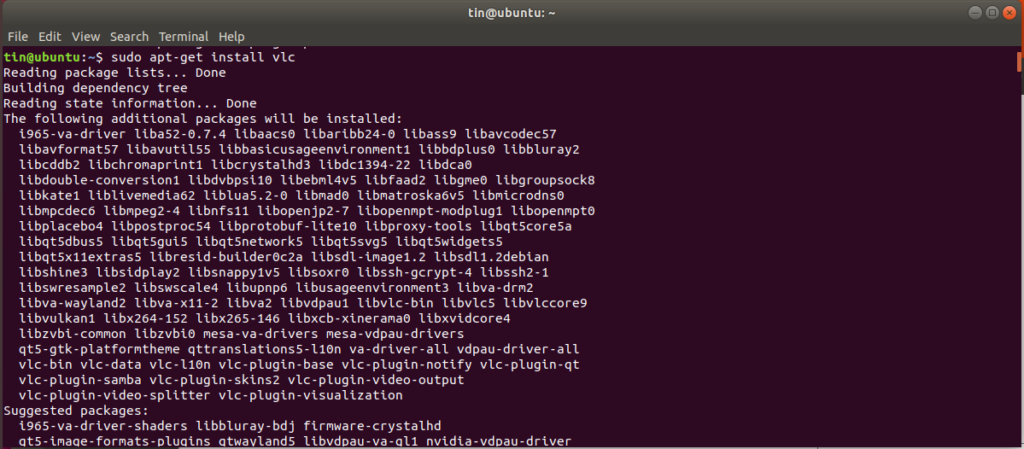
Aby uruchomić odtwarzacz VLC, użyj następującego polecenia w oknie Terminal:
$ vlc

Uruchomi się odtwarzacz VLC. Kliknij Media na górnym pasku menu. Następnie z listy rozwijanej wybierz Otwórz plik .
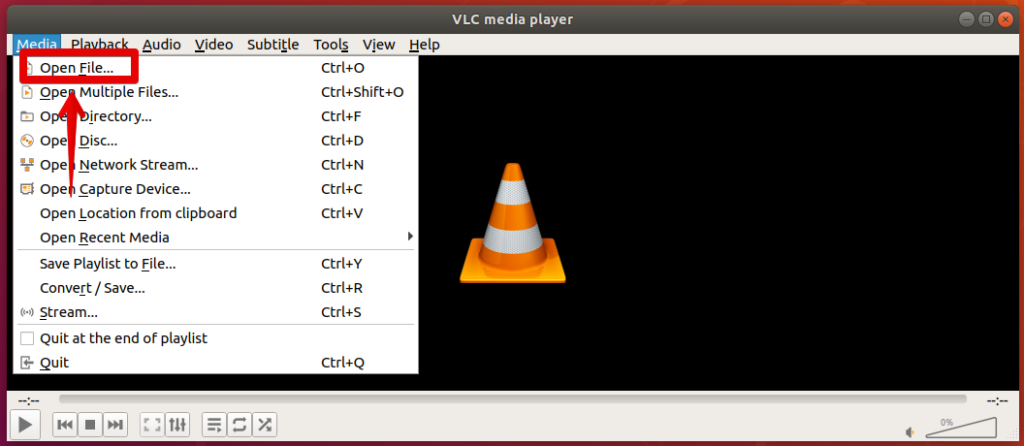
W wyświetlonym oknie wybierz plik mp3, który chcesz odtworzyć, i kliknij Otwórz .
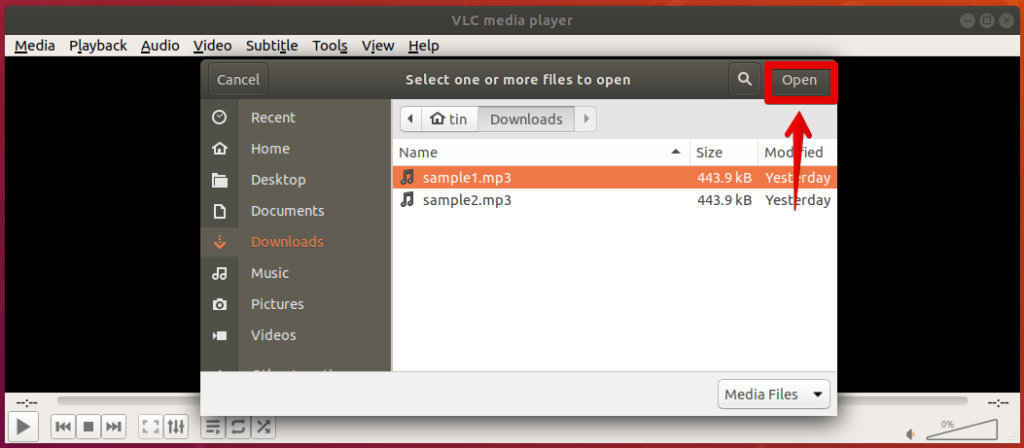
Natychmiast odtworzy plik mp3 w odtwarzaczu VLC.
Były to trzy sposoby, za pomocą których można odtwarzać pliki mp3, które zawierają wbudowaną aplikację Rhythmbox, aplikację wiersza poleceń mpg123 i program VLC typu open source. Możesz także użyć różnych innych darmowych programów do odtwarzania plików mp3 w Ubuntu.